Einen neuen Vorfallsbericht hinzufügen
Erfahren Sie in unserer Schritt-für-Schritt-Anleitung, wie Incident Manager mit dem Incident Manager-System problemlos Berichte hinzufügen können.
Um einen Bericht hinzuzufügen, folgen Sie den nachstehenden Schritten.
1. Bewegen Sie den Mauszeiger auf das Symbol "Nachrichten".

im Menü und klicken Sie dann auf + Neuen Fall hinzufügen.

2. Füllen Sie die Pflichtfelder (*) aus.
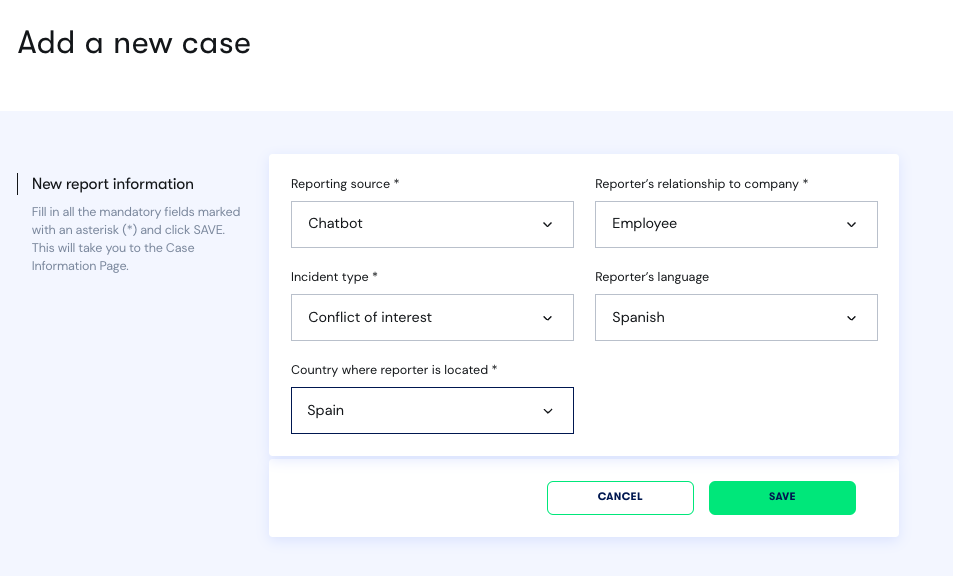
3. Klicken Sie auf SPEICHERN.
4. Wählen Sie einen Fallverantwortlichen, der für den Fall zuständig ist, oder wählen Sie SKIP.
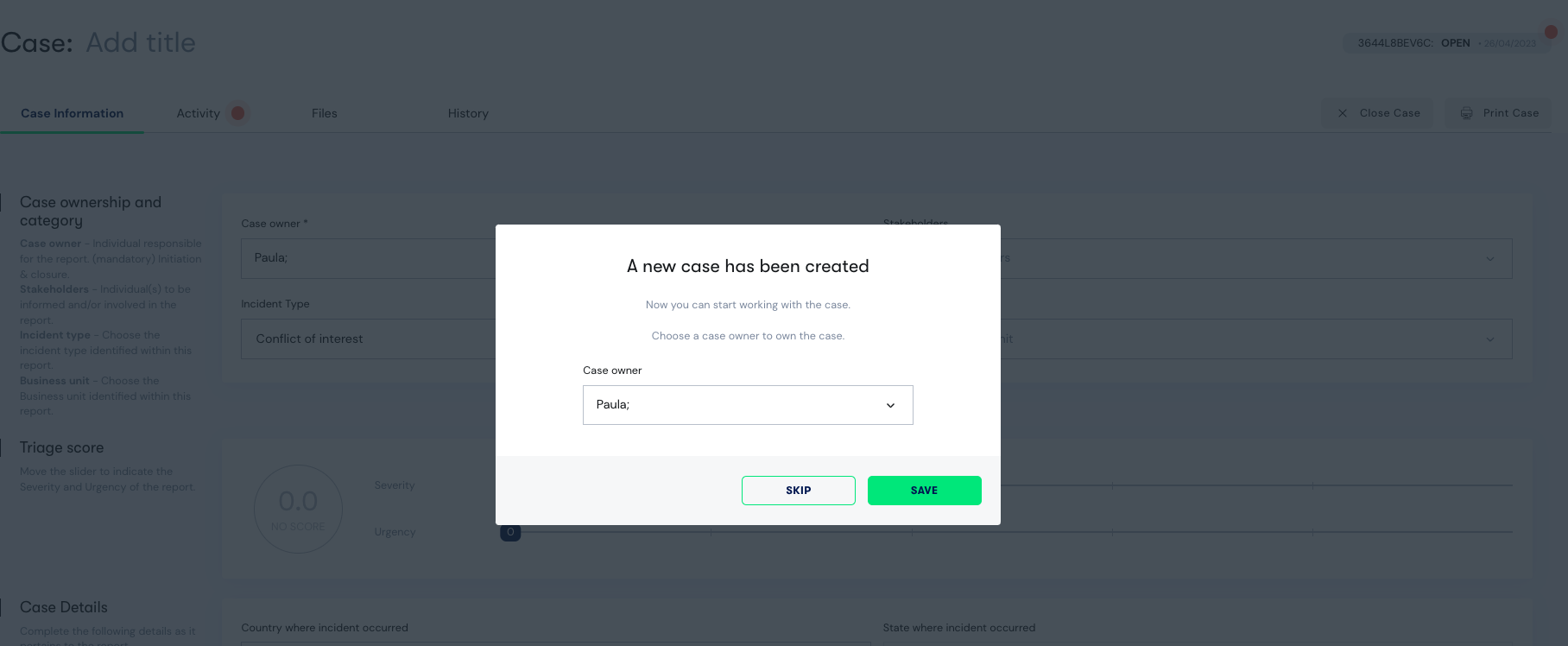
5. Vollständige Angaben zum Fall.
